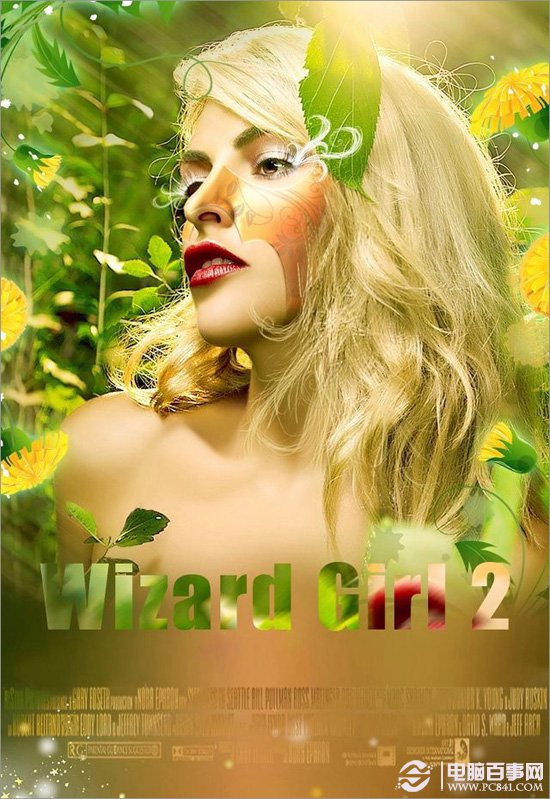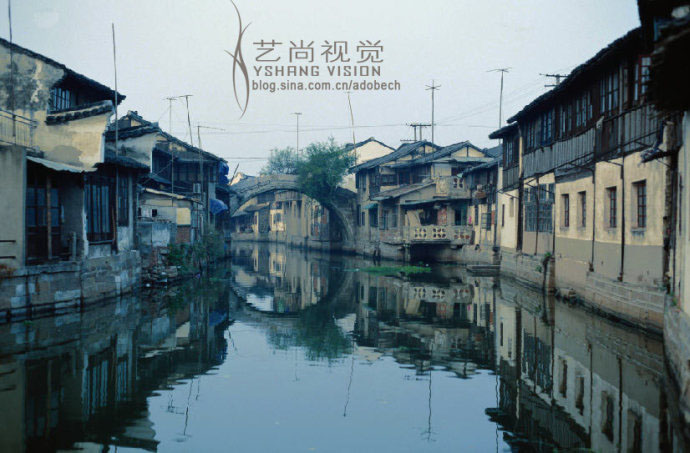萬盛學電腦網 >> 圖文處理 >> Photoshop教程 >> ps入門教程 >> Photoshop把美女圖片處理成時尚雜志封面
Photoshop把美女圖片處理成時尚雜志封面
原圖

最終效果
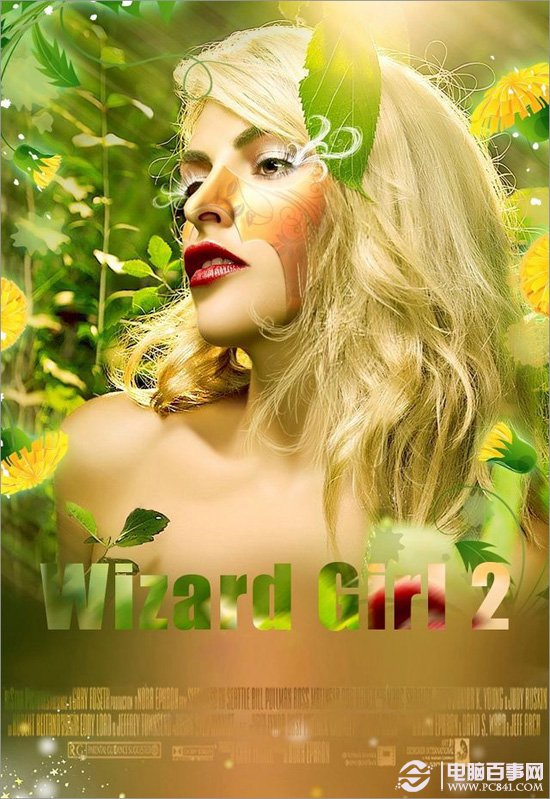
1、打開原圖,進行適當的裁剪和銳化。
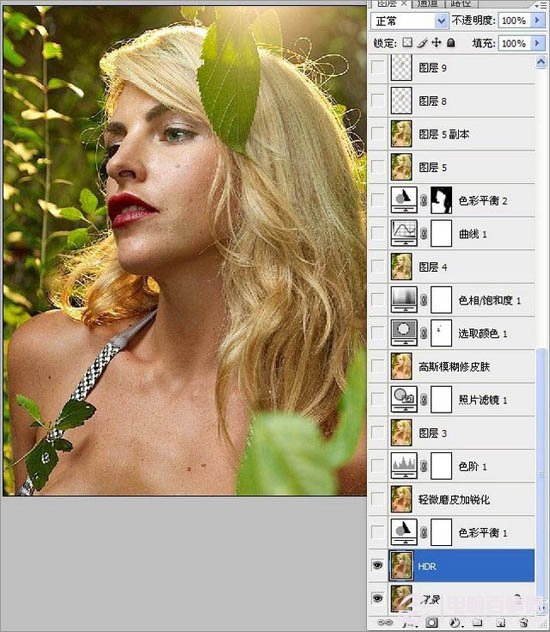
2、使用“色彩平衡”工具對畫面做加黃處理,這樣看起來比較具有動漫的感覺(考慮林中環境),當然這要視具體情況而定。
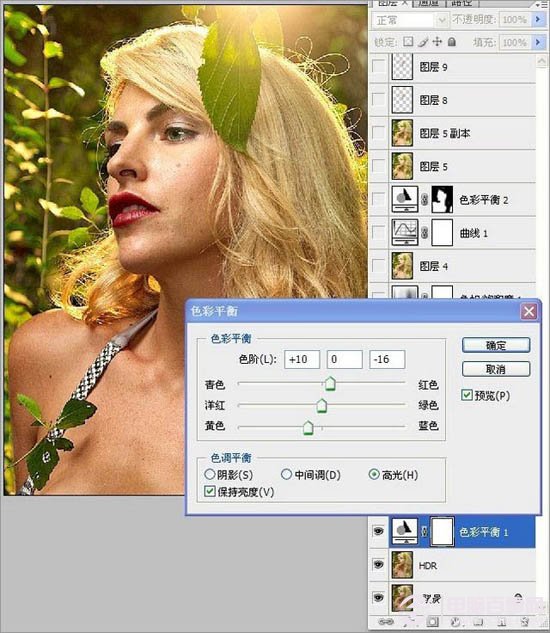
3、對圖片進行磨皮處理,做一些必要修飾後可再銳化一次,從而提高照片的清晰度。
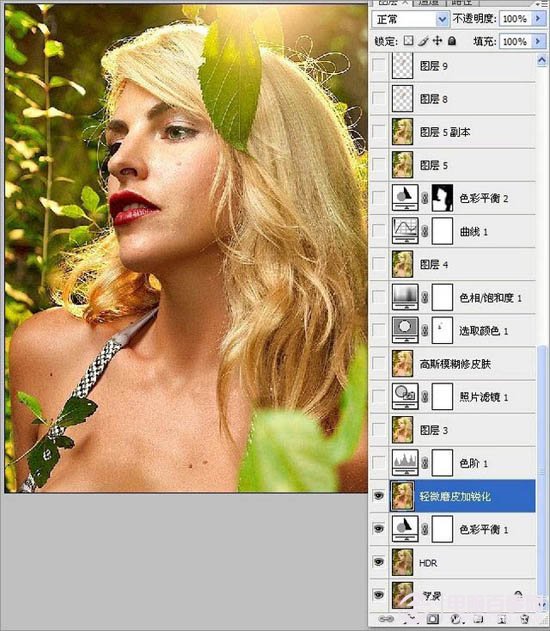
4、使用色階工具調節畫面的明暗層次。
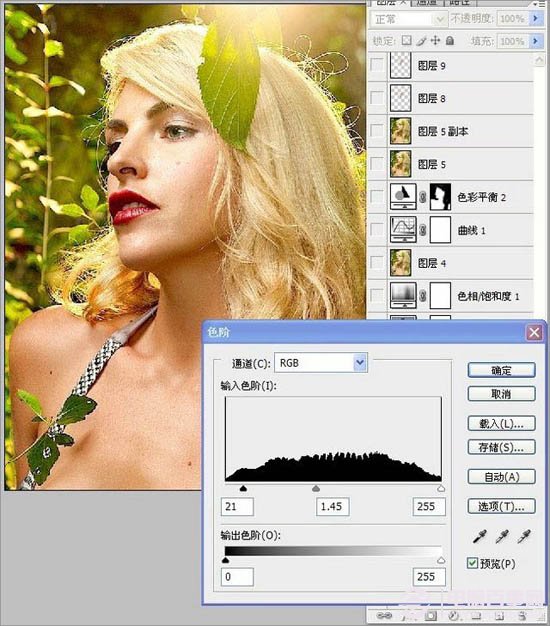
5、使用濾鏡提高畫面飽和度,使用“加溫濾鏡”,讓畫面飽和度提高。
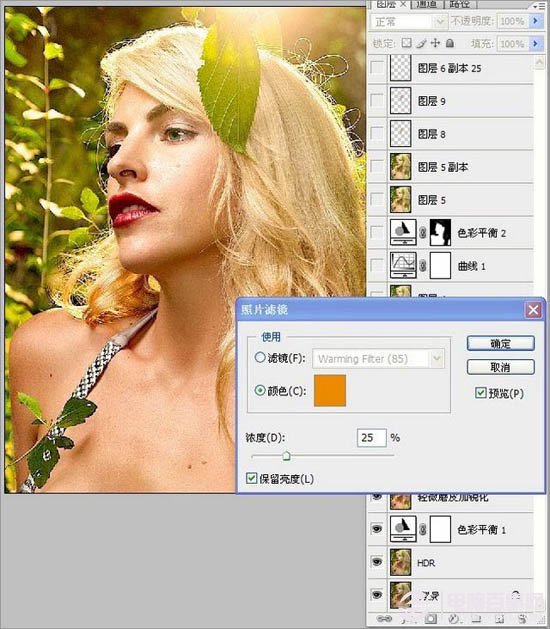
6、修飾皮膚,蓋印圖層,用“圖章”工具修飾皮膚,模式要改用“正常”,因為我們不需要保留太多質感,要做出CG皮膚的感覺,應盡量光滑細膩。

7、調節色彩,用“可選顏色”來調節畫面中的黃和紅色,使其達到色彩細膩的感覺。
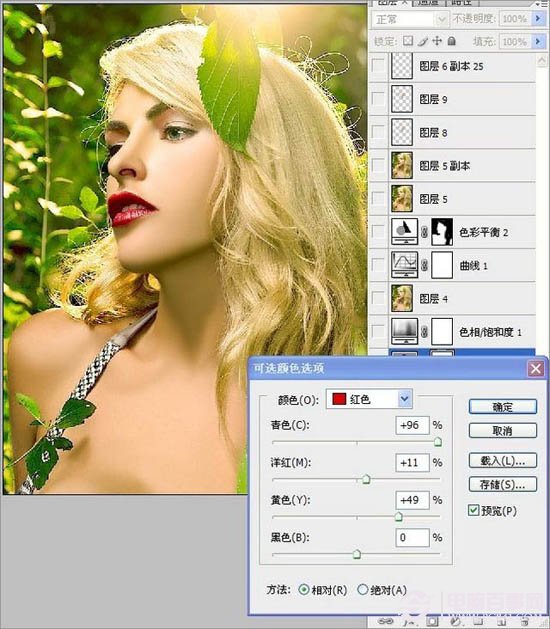
8、統一整體色調,稍降飽和度,此時可以看到,畫面中的飽和有點偏高,所以用“色相/飽和度”降低整體的飽和度。
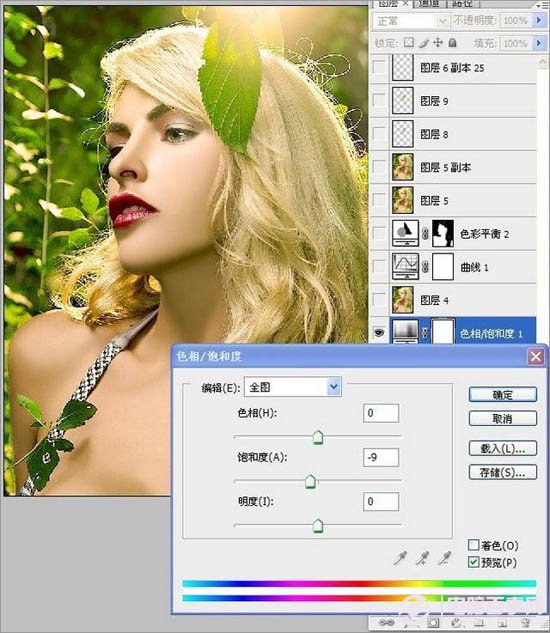
9、刷出高光,蓋印圖層,用“加深/減淡”工具來刷出高光。刷高光的方法很多,可以根據具體情況選擇不同方法。
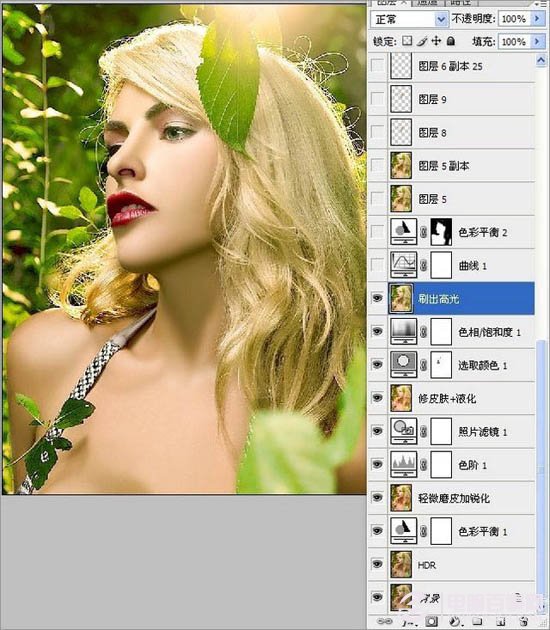
10、使用曲線工具稍微壓暗畫面,因為在前面的磨皮操作中,畫面會被提亮,所以這裡要適當壓暗。
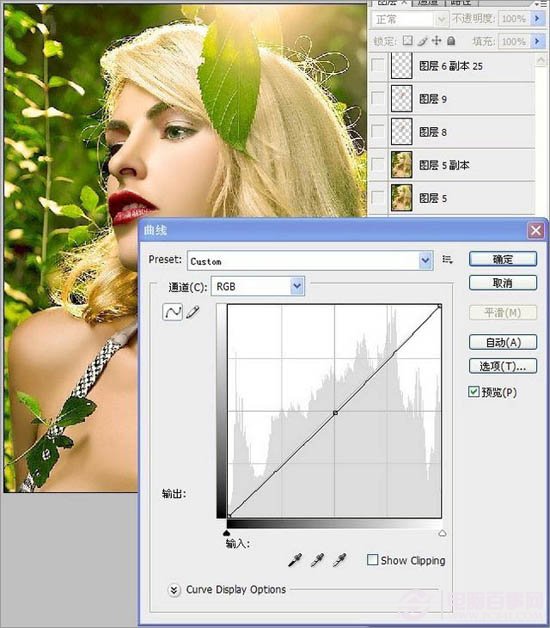
11、使用色彩平衡(中間調)工具對人物加黃,這一步能讓畫面中的黃色看起來更為細膩,然後用蒙版把背景擦出來,因為這裡只需要對人物做加黃處理。
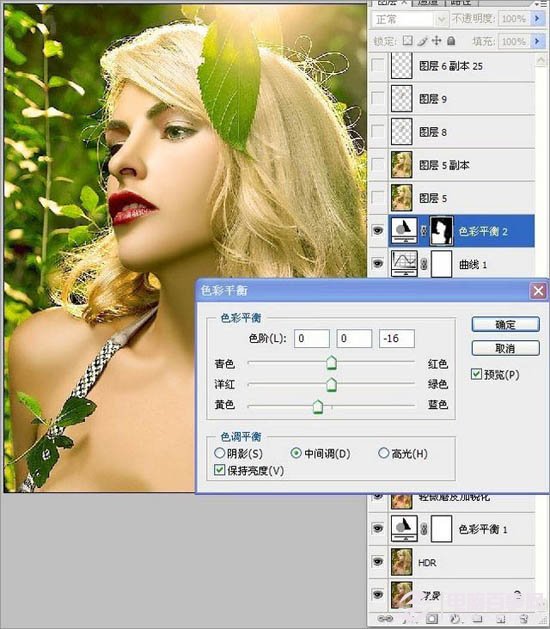
12、強化眼影細節,蓋印圖層,用“加深”工具來刷人物的眼影部分。注意加深工具的硬度不能超過15%,不然刷出來的眼影就不易均勻。
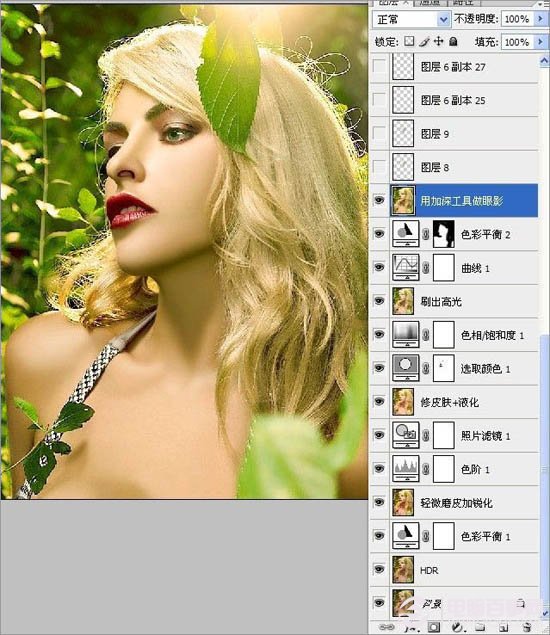
13、根據需要渲染效果,這裡為了突出動漫效果,給人物畫上了一個面具。因為是根據具體情況做出的選擇,這裡就不做詳細講解了。
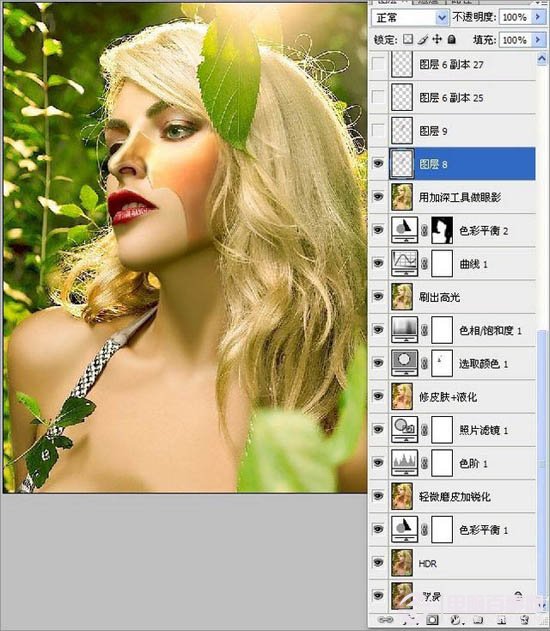
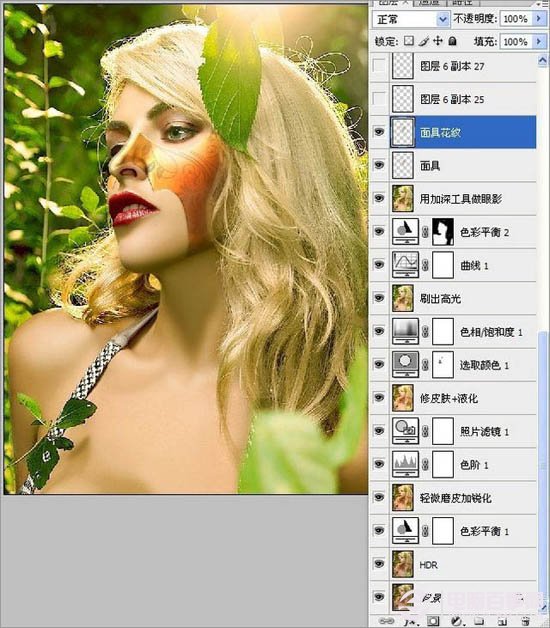
14、處理睫毛,給人物做上睫毛,因為感覺比較童話,有種精靈的感覺,所以白色的睫毛能給畫面帶來一些小小的點綴。
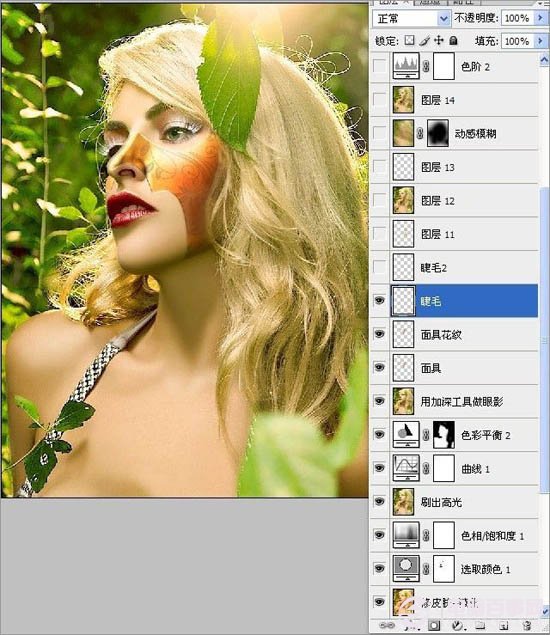
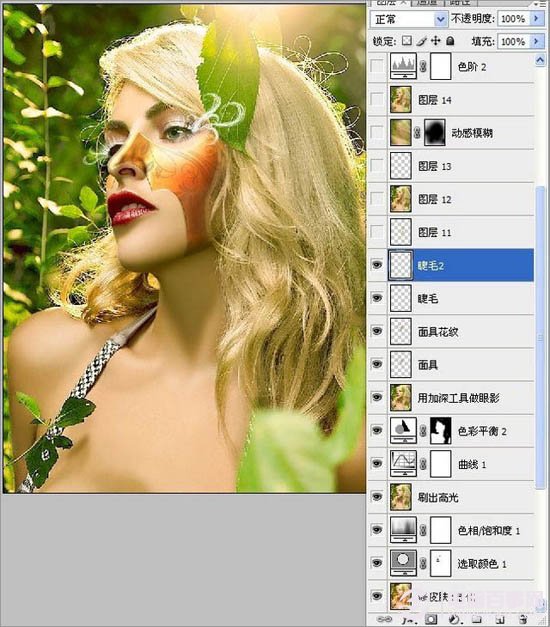
15、處理頭發,處理頭發,可以遮擋畫面具時的一些不足之處。
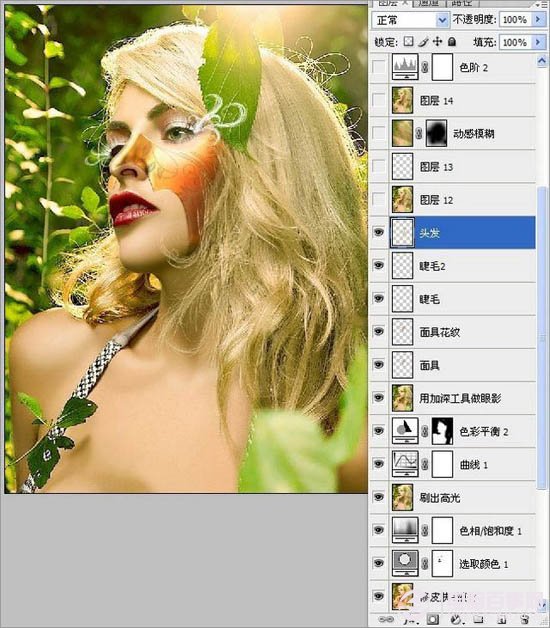
16、處理眼神光,好的眼神光能讓眼睛看起來更透明,更有誘惑力。
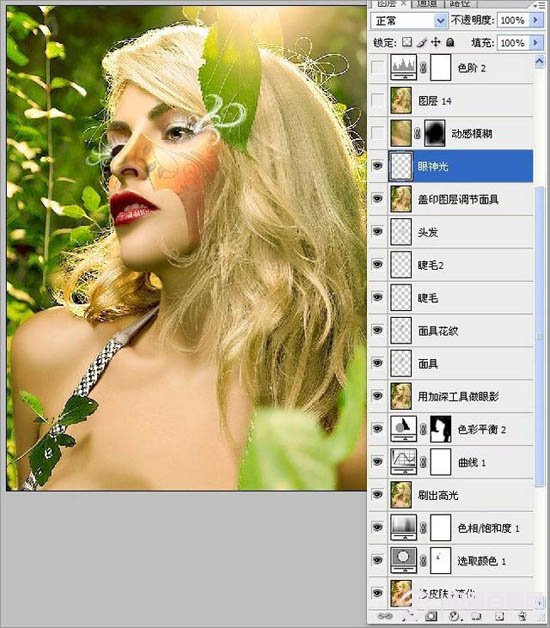
17、適度模糊畫面背景,突出人物。蓋印圖層,進行“高斯模糊”處理,然後配合蒙版擦出人物面部,再降低其不透明度。
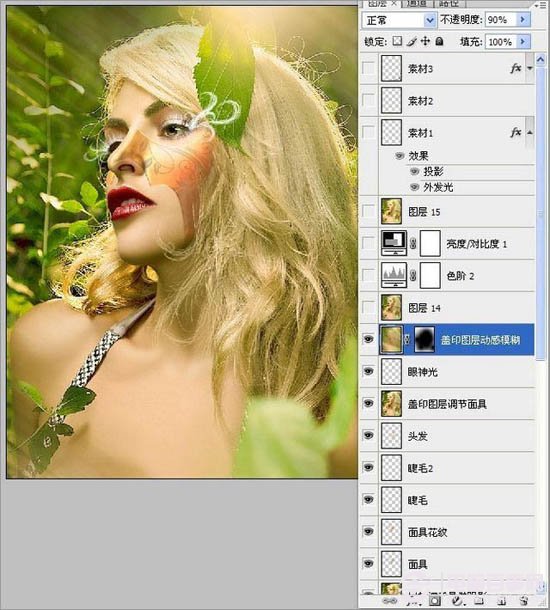
18、修去瑕疵,蓋印圖層,這裡要把肩帶給修掉。要特別注意和樹葉重疊的部分,最好用鋼筆勾出來修比較好。
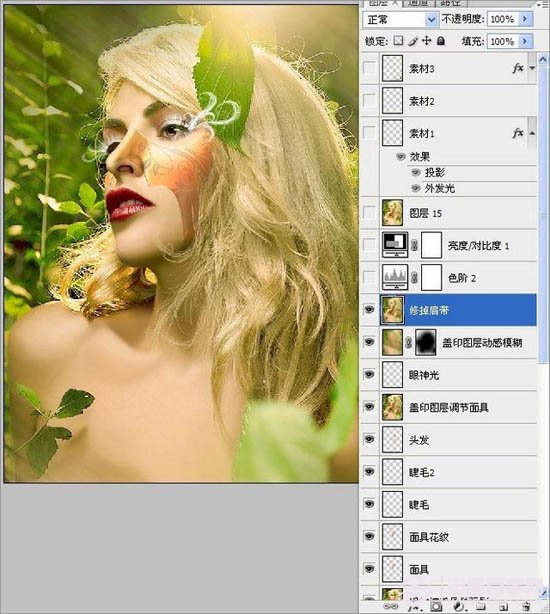
19、調節色階及亮度/對比度。
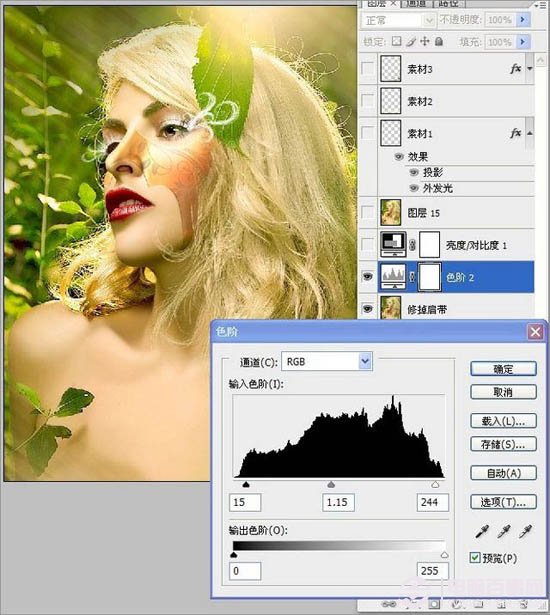
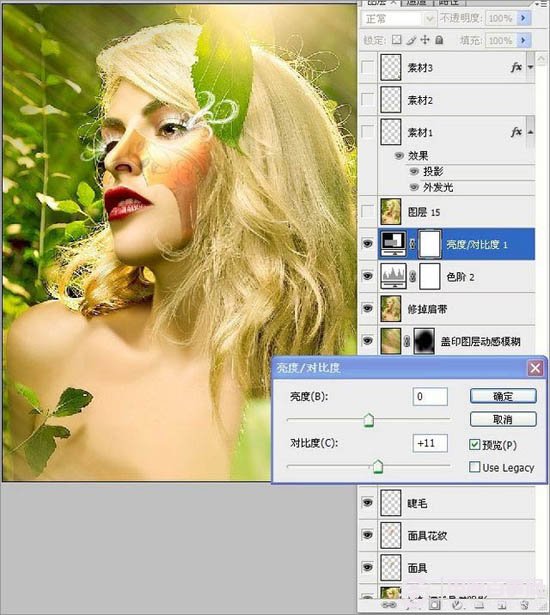
20、用素材渲染整體氛圍,可以根據需要,適當添加一些素材,讓畫面看起來更有夢幻色彩。
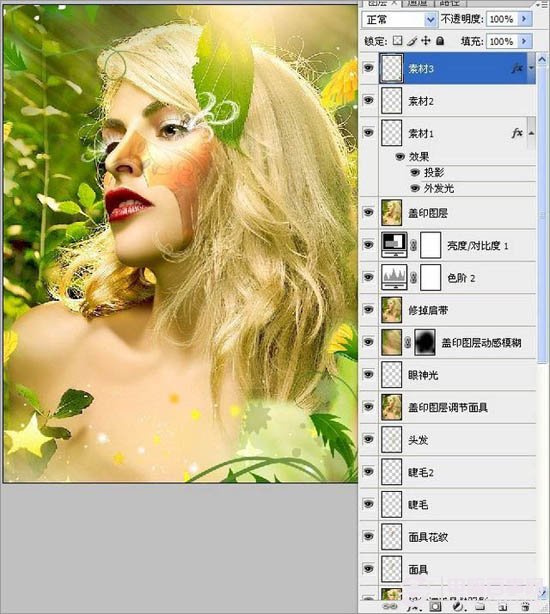
最終效果: